

![]()
Attention : Vous pouvez librement télécharger et utiliser cette application, mais en aucun cas la commercialiser.
L'idée est simple (la réalistaion l'est moins). A gauche, la liste complète de tout ce que je dois penser à prendre (Ca va de la raquette de tennis au permis de conduire en passant par les slips et les chaussettes montantes). Au milieu, une série d'acivités auxquelle je m'adonne, et quand on clique sur une de ces activités, dans la liste de droite s'affiche tous les objets et toutes les choses à penser pour cette activité... Simple comme bonjour.
Quand vous lancez SpeedList, vous arrivez sur ce splash screen (écran d'accueil). Cliquez simplement dessus :

Vous arrivez alors dans l'application elle même. Il s'agit en fait d'un formulaire basé sur aucune table, composé de 3 listes de choix :

1 |
Liste de tous les éléments possibles à sélectionner. Un double-clic sur un élément de cette liste l'inbscrira dans la liste de droite pour l'activité sélectionnée dans la liste du milieu. Sélectionner un élément et appuyer sur la touche DELETE supprime complètement l'élément. Si celui-ci faisait partie de plusieurs activités, un message d'avertissemnt vous en informera. |
2 |
Liste des activités possibles. Un double clic sur une activité appellera un état avec toute la liste à penser. Cliquer sur une activité et appuser sur la touche DELETE supprime l'activité. |
3 |
Liste des éléments sélectionnés. Dans cet exemple, c'est la liste de toutes les choses à prendre ou à penser pour l'activité "Tennis". Un double clic sur un élément suffit pour l'enlever de l'activité sélectionnée. Une autre possibilité consiste a sélectionner un élément et appuyer sur la touche DELETE |
4 |
Ecrire un nouvel élément ici, et cliquer sur OK : Ca ajoutera l'élément dans la liste de gauche. |
5 |
Ecrivez votre nouvelle activité ici. Par exemple "Week-end Pascal chez Tata Gernaine" |
6 |
Quand vous avez terminé votre liste, cliquez sur ce bouton pour appeler un état qui listera les éléments sélectionnés
Il n'y a alors plus qu'à l'imprimer, et au fur et à mesure que vous préparez votre sac, cochez les cases, e ajoutz des commentaires... Un double-clic sur une activité de cette liste appellera le même état... |
Il y a un menu contextuel (bouton droit de la souris) sur chacune des listes :
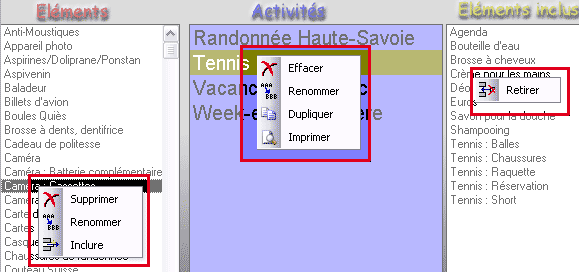
Ils sont suffisamment explicites pour que toute explications complémentaire soit superflue...
J'ai même poussé le détail jusqu'à créer un menu personnalisé, ainsi qu'une barre d'outils dédiée à l'application :

Mais personnellement, entre les double-clics et les menus contextuels, il n'y a pas besoin de se servir des icônes ni des menus...
Dans le menu "Version débogage", vous avez la possibilité d'aller dans le formulaire en mode création... Et si vous vous promenez un peu, vous allez tomber sur le code VBA qui fait peur : oui, ce n'est pas une application faite en quelques minutes...